Enostaven in hiter vodnik za root dostop do Androida

Po rootanju telefona Android imate poln dostop do sistema in lahko zaženete številne vrste aplikacij, ki zahtevajo root dostop.
Ste že kdaj pomotoma zavrnili obvestilo? Kdo še ni, kajne? Zahvaljujoč nekaterim brezplačnim aplikacijam za obveščanje je mogoče shraniti vsa vaša obvestila, ne glede na to, ali jih opustite ali ne.
Morda večina obvestil, ki jih prejmete, ni izjemno pomembna. Kljub temu lahko v tistih časih, ko prejmete bistveno obvestilo, ga hitro obnovite, če ga nenamerno opustite.
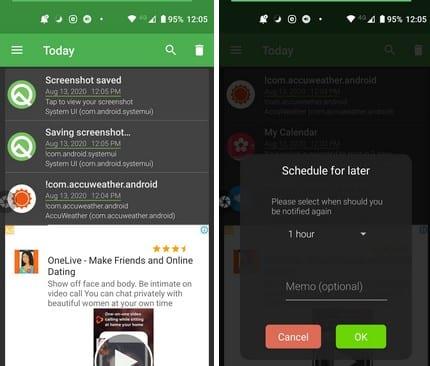
Zgodovina obvestil – Obnovi izbrisana sporočila je brezplačna aplikacija, ki bo shranila vsako obvestilo, ki ga prejmete. Aplikacija se začne tako, da vam pošlje preizkusno obvestilo, in tudi če obvestilo opustite takoj po prejemu, ga lahko aplikacija še vedno shrani.
Če se dotaknete menija vrstice, si lahko ogledate obvestila za danes, včeraj ali za teden. Dokler ste v stranskem meniju, lahko, če želite, tudi nadgradite na Premium. Ko nadgradite na Premium (4,49 USD), uživate v vmesniku brez oglasov, ohranite ujemajočo se vrsto filtra, časovno obdobje po meri pa je mogoče določiti v pogledu obvestil.
Če prejmete obvestilo, za katerega bi radi prejeli opomnik, preprosto dolgo pritisnite na obvestilo. Dobili boste dolg seznam časovnih možnosti, kdaj boste prejeli opomnik. Če želite izbrisati vsa obvestila na seznamu, tapnite ikono koša v zgornjem desnem kotu.
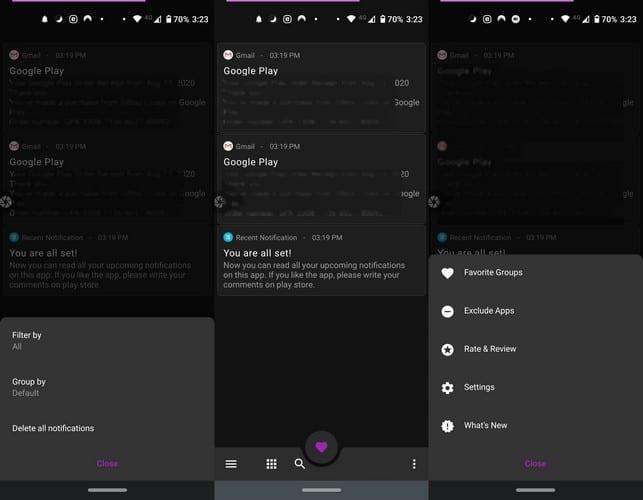
Nedavno obvestilo je še ena priljubljena aplikacija za obnovitev izbrisanih obvestil. Za nekaj več kot dva dolarja lahko nadgradite na različico Premium. Aplikacija vam omogoča filtriranje obvestil po času. Na primer, lahko nastavite, da vam aplikacija prikazuje obvestila za danes, zadnja dva dni ali zadnje tri dni.
Ustvarite lahko tudi skupino priljubljenih aplikacij in izbirate med svetlo in temno temo. Aplikacija vam lahko prikaže vsa obvestila, ko prispejo, ali pa jih razdelite v skupine. Na primer, če želite videti samo svoja nedavna obvestila WhatsApp, tapnite skupino WhatsApp.
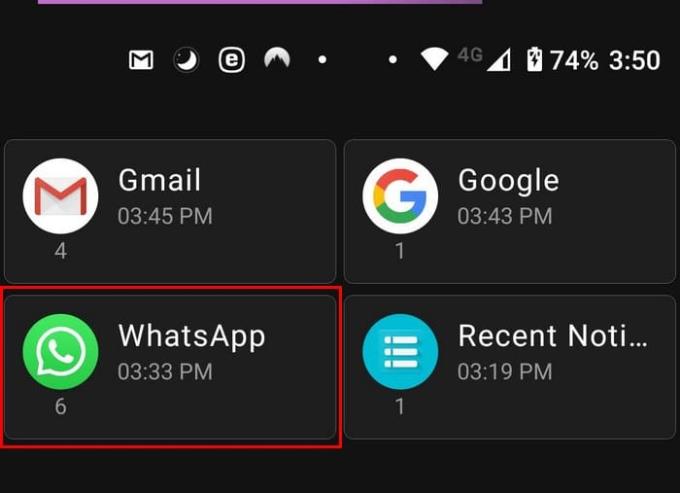
Če ne želite, da je vaše obvestilo na seznamu za vedno, vam aplikacija omogoča, da jim dodate časovno omejitev. Recimo, da želite, da se obvestila izbrišejo po treh dneh, nastavite časovno omejitev na tri dni in bodo po tem času izbrisana.
Ko vidite obvestilo, naredite, kar želite videti, tapnite ga, da odprete aplikacijo. Če si želite ogledati obvestilo, ki ste ga prejeli pred tednom dni, lahko uporabite možnost iskanja aplikacij za hitro iskanje. Aplikacija ima tudi pripomoček, ki ga lahko dodate na začetni zaslon svoje naprave. Uporabite lahko tradicionalni dizajn ali transparenten dizajn. Če ima obvestilo sliko, vam bo tudi Nedavno obvestilo prikazano sliko.
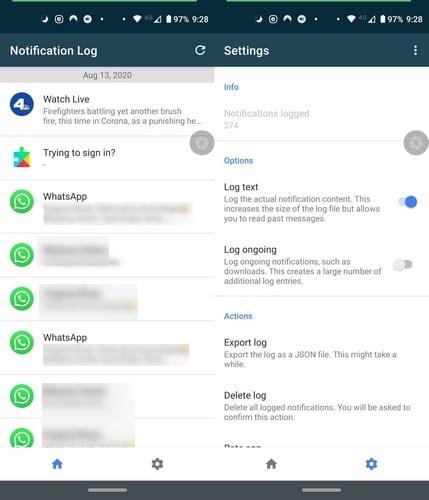
Dnevnik obvestil je veliko enostavnejša aplikacija. Če raje uporabljate aplikacijo, ki vas ne bombardira s preveč možnostmi, potem je to aplikacijo vredno poskusiti. Aplikacija vključuje gumb za osvežitev v zgornjem desnem kotu in nastavitveni zobnik spodaj.
V nastavitvah lahko naredite stvari, kot so brisanje dnevnika, izvoz dnevnika, beleženje tekočih obvestil in beleženje dejanske vsebine obvestil.
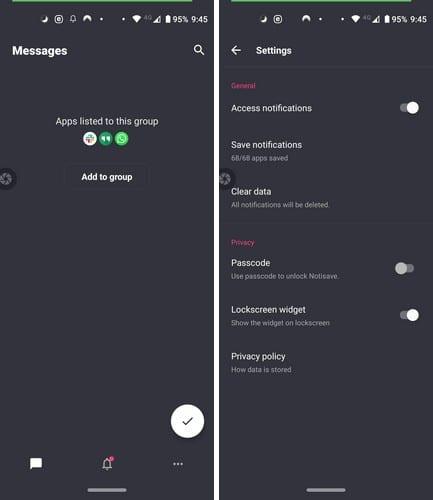
Druga aplikacija za obveščanje, ki je enostavna za uporabo, je Notisave . Aplikacija ohranja stvari preproste in že od samega začetka uporablja temno temo. Pri prikazovanju sporočil iz aplikacij družbenih medijev, kot je WhatsApp, vam Notisave ne bo prikazal samo ikone aplikacije, temveč tudi sliko profila osebe, od katere je sporočilo.
Dotaknite se ikone zvonca, da vidite neprebrana in prebrana sporočila. Vsako obvestilo bo imelo pike na desni. Če jih tapnete, se lahko odločite, da tega obvestila ne shranite ali izvozite.
Tri pike v spodnjem desnem kotu vam omogočajo dostop do možnosti za blokiranje obvestil iz določenih aplikacij, ustvarjanje/urejanje skupin in dodatne nastavitve. Aplikacija lahko zahteva tudi geslo za uporabo aplikacije, videli pa boste tudi možnost za brisanje dnevnika obvestil.
Z uporabo ene od prej omenjenih aplikacij vam ni treba skrbeti, da bi za vedno izgubili obvestilo. Vse aplikacije na seznamu so brezplačne z nakupi v aplikaciji. Katero aplikacijo mislite, da boste najprej preizkusili? Delite svoje misli v spodnjih komentarjih.
Po rootanju telefona Android imate poln dostop do sistema in lahko zaženete številne vrste aplikacij, ki zahtevajo root dostop.
Gumbi na vašem telefonu Android niso namenjeni le prilagajanju glasnosti ali prebujanju zaslona. Z nekaj preprostimi nastavitvami lahko postanejo bližnjice za hitro fotografiranje, preskakovanje skladb, zagon aplikacij ali celo aktiviranje funkcij za nujne primere.
Če ste prenosnik pozabili v službi in morate šefu poslati nujno poročilo, kaj storiti? Uporabite pametni telefon. Še bolj sofisticirano pa je, da telefon spremenite v računalnik za lažje opravljanje več nalog hkrati.
Android 16 ima pripomočke za zaklenjen zaslon, s katerimi lahko po želji spremenite zaklenjen zaslon, zaradi česar je zaklenjen zaslon veliko bolj uporaben.
Način slike v sliki v sistemu Android vam bo pomagal skrčiti videoposnetek in si ga ogledati v načinu slike v sliki, pri čemer boste videoposnetek gledali v drugem vmesniku, da boste lahko počeli druge stvari.
Urejanje videoposnetkov v sistemu Android bo postalo enostavno zahvaljujoč najboljšim aplikacijam in programski opremi za urejanje videoposnetkov, ki jih navajamo v tem članku. Poskrbite, da boste imeli čudovite, čarobne in elegantne fotografije, ki jih boste lahko delili s prijatelji na Facebooku ali Instagramu.
Android Debug Bridge (ADB) je zmogljivo in vsestransko orodje, ki vam omogoča številne stvari, kot so iskanje dnevnikov, namestitev in odstranitev aplikacij, prenos datotek, root in flash ROM-e po meri ter ustvarjanje varnostnih kopij naprav.
Z aplikacijami s samodejnim klikom. Med igranjem iger, uporabo aplikacij ali opravil, ki so na voljo v napravi, vam ne bo treba storiti veliko.
Čeprav ni čarobne rešitve, lahko majhne spremembe v načinu polnjenja, uporabe in shranjevanja naprave močno vplivajo na upočasnitev obrabe baterije.
Telefon, ki ga mnogi trenutno obožujejo, je OnePlus 13, saj poleg vrhunske strojne opreme premore tudi funkcijo, ki obstaja že desetletja: infrardeči senzor (IR Blaster).







